Vim on laialt kasutatav, kergekaaluline, tasuta, mitme platvormiga teksti- ja koodiredaktor. See on arendajate seas väga populaarne oma tõhususe ja kasutusmugavuse tõttu. Kuigi Vim on lihtne tekstiredaktor, vajab see täpsema kasutamise jaoks õppimiseks siiski veidi aega.
Vimi põhitõdede õppimine on väga mugav, seetõttu keskendume selles juhendis Vimi redaktori otsingufunktsioonile. Mõne konkreetse teksti (sõna / string) otsimine on suurte failidega töötamisel üks levinumaid ülesandeid.
Mõistame Vimi otsingufunktsiooni alates põhiotsingutest kuni edasiste otsinguvõteteni. Enne millegi otsimist veenduge, et olete käsklusrežiimis.
Kuidas teha Vim / Vi põhiotsingut?
Konkreetse mustri otsimiseks Vimis on paar meetodit:
- Edasiotsimine
- Tagasiotsimine
Mis tahes mustrisõna saab otsida kursori asukohast tahapoole või edasi. Vimi redaktoris on otsing tõstutundlik, näiteksLINUX"Ja"Linux”Otsitakse teisiti. Seetõttu on tõstutundlikkuse ignoreerimiseks erinevaid lähenemisviise. Sa võid kasutada ": määrake teadmatus"Või": seatud ic”. Teine võimalus väiketähtede tundlikkust eirata on lihtsalt lisada\ c"Koos otsingu mustriga:"/ linux \ c”Ja suurtähtede puhul kasutada sõna“\ C”.
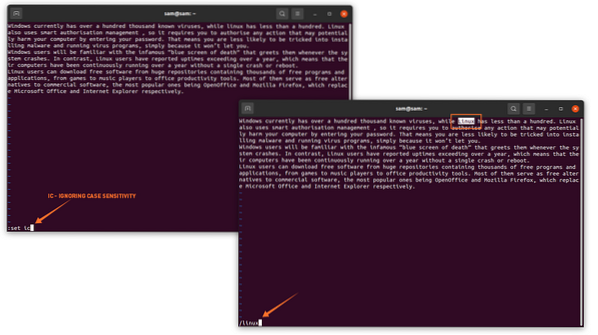
1: Edasiotsimine
Põhiotsingu alustamiseks vahetage režiimi, kui see on endiselt sisestusrežiimis, vajutadesEsc”Nuppu. Seejärel kasutage teksti kiireks otsimiseks kaldkriipsu "/". Näiteks kui otsite failist sõna „Linux”, siis kasutage/ Linux”, Nagu on näidatud allolevatel piltidel:
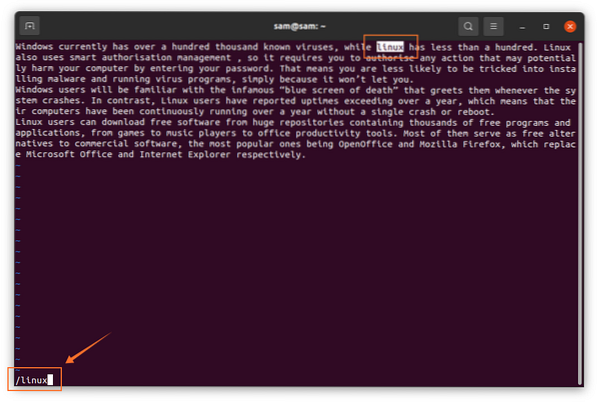
Redaktor tõstab esile esimese sõna, mis tuleb pärast kursori praegust asukohta. Otsimiskäsk otsib mustrit, mitte sõna. Näiteks kui tippite pärast kaldkriipsu „kuulus”, otsib redaktor kõiki sõnu tähtedega „kuulus”, isegi kui see on „kurikuulus”, nagu näitab järgmine pilt:
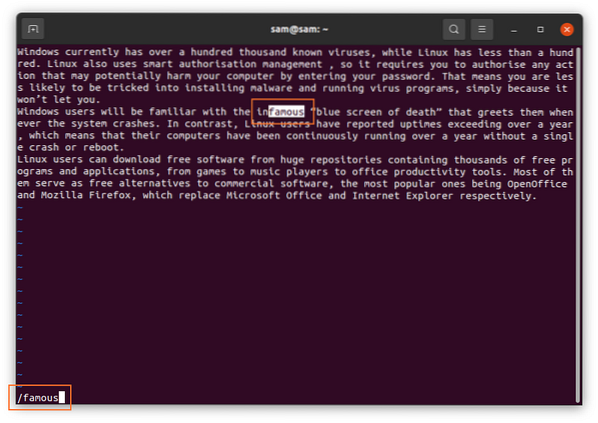
- Kasutan”, Et hüpata järgmise sarnase sõna juurde
- KasutaN”, Et minna tagasi eelmise sõna juurde
2: Tagasiotsing
Tagasi otsimiseks on protsess sama, kasutage lihtsalt?”, Kus otsingukriips on kaldkriipsu asemel. Otsimist alustatakse kursori praegusest asukohast, nagu on näidatud järgmisel pildil:
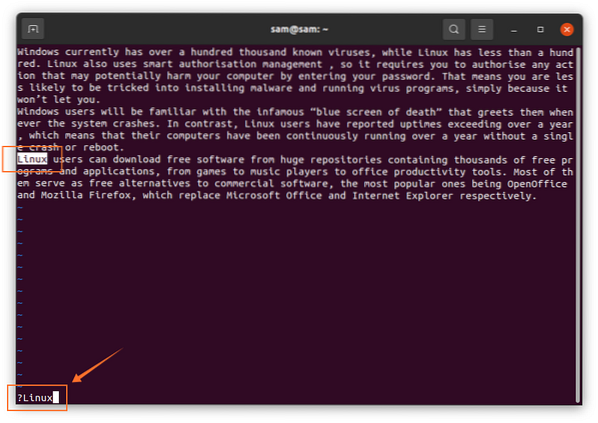
Sarnaselt järgmise sündmuse juurde liikumiseks kasutagen"Ja"N”Vastupidises suunas.
Kuidas otsida Vimist konkreetset sõna?
Vimis konkreetse sõna otsimiseks liigutage kõigepealt kursor otsitava sõna juurde, vajutage nüüd nuppuEscRežiimi vahetamiseks ja seejärel nuppu*”Sama sõna järgmise eksemplari jaoks ja#”Sõna eelmise eksemplari jaoks.
Kuidas otsida kogu sõna Vimis?
Kogu sõna otsimine Vimis on natuke erinev, süntaks on toodud allpool:
/ \Vim tõstab esile faili esimese sõna.
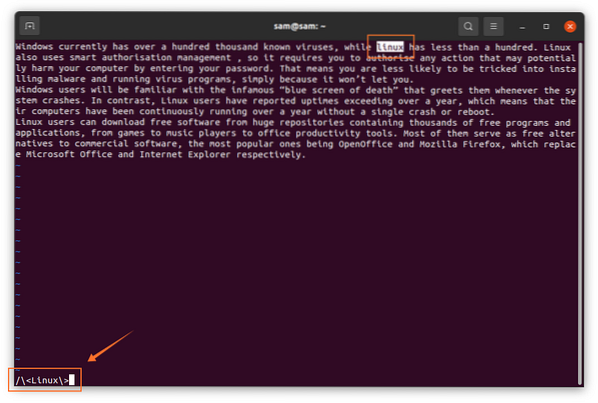
Kuidas esile tõsta otsingutulemusi Vimis?
Vimi teine oluline omadus on otsingutulemuste esiletõstmine. Selle funktsiooni lubamiseks kasutage „: set hlsearch” ja selle keelamiseks kasutage „: set !hlsearch ”.
Järeldus
Vim on arvukate funktsioonidega kerge tekstiredaktor, mis on arendajate seas väga populaarne. Selles juhendis õppisime Vim-redaktori veel ühte põhifunktsiooni. Õppisime ka selle põhilisi otsinguid edasi ja tagasi, konkreetse sõna leidmise meetodeid ja käskude käivitamist otsingutulemuste esiletõstmiseks ja juhtumi tundlikkuse eiramiseks mustri otsimisel.
 Phenquestions
Phenquestions


